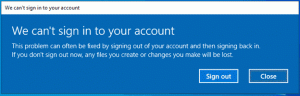Windows 10-ში ქეისების მგრძნობელობის კონტექსტური მენიუს დამატება
ჩვენს წინა სტატიაში, ჩვენ ვნახეთ, თუ როგორ გამოვიყენოთ Windows 10-ის ჩაშენებული ფუნქცია, რომელიც საშუალებას გაძლევთ ჩართოთ საქაღალდეებისთვის რეგისტრირებული რეჟიმი. თქვენი დროის დაზოგვის მიზნით, შეგიძლიათ დაამატოთ სპეციალური კონტექსტური მენიუ თქვენს საქაღალდეებში, რათა ჩართოთ ან გამორთოთ რეესტრის მგრძნობელობა პირდაპირ ახალი ბრძანების ხაზის ფანჯრის გახსნის გარეშე. ეს მართლაც სასარგებლოა, განსაკუთრებით WSL მომხმარებლებისთვის.
რეკლამა
როგორც უკვე იცით, Windows ფაილური სისტემა, NTFS, განიხილავს ფაილების და საქაღალდეების სახელებს, როგორც რეგისტრის უგრძნობი. მაგალითად, OS და აპებისთვის MyFile.txt და myfile.txt არის იგივე ფაილი. თუმცა, Linux-ში ყველაფერი განსხვავებულია. ამ OS-სთვის ეს ორი განსხვავებული ფაილია. ქცევის ამ განსხვავებამ შეიძლება პრობლემები შეუქმნას WSL მომხმარებლებს.
Windows Insider build 17093-ით დაწყებული, Windows-ში არსებობს ახალი ხერხი, რომ დამუშავდეს რეგისტრირებული ფაილები: თითო დირექტორიაში რეესტრის მგრძნობელობა. ეს შესაძლებლობა დაემატა მომხმარებლისთვის უკეთესი თავსებადობის მინიჭებას ქეისით მგრძნობიარე ფაილების გამოყენებისას. ასევე, შეგიძლიათ გამოიყენოთ ის რეგულარული Windows აპლიკაციებით. Windows 10 Build 17110-დან დაწყებული, ეს ქცევა ნაგულისხმევია.

მაიკროსოფტმა დაამატა ახალი რეგისტრირებული დროშა, რომელიც შეიძლება გამოყენებულ იქნას დირექტორიებზე. კატალოგებისთვის, რომლებსაც აქვთ ეს დროშის ნაკრები, ამ დირექტორიაში არსებული ფაილების ყველა ოპერაცია არის რეგისტრის მგრძნობიარე, მიუხედავად იმისა FILE_FLAG_POSIX_SEMANTICS დაზუსტდა. ეს ნიშნავს, რომ თუ თქვენ გაქვთ ორი ფაილი, რომლებიც განსხვავდებიან მხოლოდ ასოების მიხედვით, დირექტორიაში, რომელიც მონიშნულია, როგორც რეგისტრირებული, ყველა აპლიკაციას შეეძლება მათზე წვდომა.
ამ ფუნქციის ჩასართავად ან გამორთვისთვის, თქვენ უნდა გამოიყენოთ ჩაშენებული fsutil.exe აპლიკაცია. დეტალებისთვის იხილეთ სტატია
Windows 10-ში საქაღალდეებისთვის რეგისტრის მგრძნობიარე რეჟიმის ჩართვა
თქვენი დროის დაზოგვის მიზნით, შეგიძლიათ დაამატოთ Case Sensitivity კონტექსტური მენიუ საქაღალდეებში. აი, როგორ.
Windows 10-ში Case Sensitivity კონტექსტური მენიუს დასამატებლად, გააკეთეთ შემდეგი.
- ჩამოტვირთეთ შემდეგი რეესტრის ფაილები: ჩამოტვირთეთ რეესტრის ფაილები.
- ამოიღეთ ისინი თქვენთვის სასურველ საქაღალდეში, მაგ. თქვენს დესკტოპის საქაღალდეში.

- ორჯერ დააწკაპუნეთ ფაილზე დაამატეთ Case Sensitivity კონტექსტური მენიუ.reg
- დაადასტურეთ UAC მოთხოვნა.

თქვენ დაასრულეთ. მენიუს სანახავად დააწკაპუნეთ მაუსის მარჯვენა ღილაკით ნებისმიერ საქაღალდეზე. იხილეთ შემდეგი ეკრანის სურათი.

ახლა, დააჭირეთ Shift ღილაკს კლავიატურაზე, შემდეგ დააწკაპუნეთ მარჯვენა ღილაკით საქაღალდეზე, რომ ნახოთ გაფართოებული კონტექსტური მენიუ. იქ ნახავთ დამატებით ბრძანებებს საქაღალდეებისთვის, რომლებიც საჭიროებენ ადმინისტრაციულ პრივილეგიებს მათზე წვდომისთვის.

Როგორ მუშაობს
ზემოთ მოცემული რეესტრის ფაილები ამატებენ შემდეგ ბრძანებებს კონტექსტურ მენიუში
- რეგისტრის მგრძნობელობის მიმდინარე რეჟიმის სანახავად:
fsutil.exe ფაილი queryCaseSensitiveInfo "გზა საქაღალდეში" - რეგისტრის მგრძნობელობის რეჟიმის ჩასართავად:
fsutil.exe ფაილის setCaseSensitiveInfo "გზა საქაღალდეში" ჩართეთ - რეგისტრის მგრძნობელობის რეჟიმის გამორთვა:
fsutil.exe ფაილის setCaseSensitiveInfo "გზა საქაღალდემდე" გამორთეთ
შემდეგი ჩანაწერები შეიქმნება ფაილების იმპორტის შემდეგ.
[HKEY_CLASSES_ROOT\Directory\shell\CaseSensitivityMenu] [HKEY_CLASSES_ROOT\Directory\Background\shell\CaseSensitivityMenu] [HKEY_CLASSES_ROOT\Drive\shell\CaseSensitivity Menu] [HKEY_CLASSES_ROOT\Directory\shell\CaseSensitivityMenuAdmin] [HKEY_CLASSES_ROOT\Directory\Background\shell\CaseSensitivityMenuAdmin] [HKEY_CLASSES_ROOT\Drive\shell\CaseSensitivityMenuAdmin]
ნახეთ, როგორ გადახვიდეთ რეესტრის გასაღებზე ერთი დაწკაპუნებით. ასევე, იხილეთ ჩვენი შესანიშნავი Windows რეესტრის რედაქტორის მითითება აქ: რეესტრის რედაქტორის აპლიკაცია.
Ის არის.